จะแก้ไขปัญหาไดรเวอร์ VIA HD Audio ใน Windows 10 ได้อย่างไร
เผยแพร่แล้ว: 2018-07-03ปัญหาเกี่ยวกับไดรเวอร์มักเกิดขึ้นกับระบบปฏิบัติการหลายๆ ระบบ รวมถึง Windows 10 อาจทำให้คุณหงุดหงิดใจเมื่อคุณไม่สามารถใช้ฮาร์ดแวร์และฟังก์ชันบางอย่างในคอมพิวเตอร์ของคุณได้อย่างเหมาะสม นี่คือสิ่งที่เกิดขึ้นกับผู้ใช้ที่บ่นเกี่ยวกับปัญหากับไดรเวอร์ VIA HD Audio สำหรับ Windows 10
บางคนรายงานว่าไม่สามารถเปิดเด็ค Via HD Audio ได้ บางคนบ่นว่าไม่ได้ยินเสียงจากหูฟัง หากคุณเป็นหนึ่งในผู้ใช้ที่ได้รับผลกระทบ คุณอาจถามว่า “ทำไมฉันจึงได้รับแผงด้านหน้าของ VIA HD Audio ไม่ทำงาน” เราจะตอบคำถามนั้นและช่วยคุณกำจัดปัญหา
ตรวจสอบให้แน่ใจว่าคุณได้อ่านบทความนี้แล้ว หากคุณต้องการแก้ไขหูฟัง VIA HD Audio ที่ไม่ทำงานบน Windows 10 หรือคุณต้องการเรียนรู้วิธีแก้ไขเด็ค VIA HD Audio ไม่เปิดขึ้น
วิธีที่ 1: การลบไดรเวอร์ที่ล้าสมัยและติดตั้งเวอร์ชันล่าสุด
วิธีทั่วไปวิธีหนึ่งในการแก้ไขหูฟัง VIA HD Audio ที่ไม่ทำงานบน Windows 10 คือการอัพเดตไดรเวอร์ของคุณ คุณมีสองตัวเลือกในการดำเนินการแก้ไขปัญหานี้—ดาวน์โหลดและติดตั้งไดรเวอร์ด้วยตนเองหรือทำให้กระบวนการเป็นอัตโนมัติ โดยใช้เครื่องมือเพียงคลิกเดียว เช่น Auslogics Driver Updater
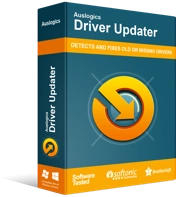
แก้ไขปัญหาพีซีด้วย Driver Updater
ประสิทธิภาพของพีซีที่ไม่เสถียรมักเกิดจากไดรเวอร์ที่ล้าสมัยหรือเสียหาย Auslogics Driver Updater วินิจฉัยปัญหาของไดรเวอร์และให้คุณอัปเดตไดรเวอร์เก่าทั้งหมดในคราวเดียวหรือทีละรายการเพื่อให้พีซีของคุณทำงานได้ราบรื่นยิ่งขึ้น
แบบแรกอาจค่อนข้างยากและใช้เวลานาน นี่คือเหตุผลที่เราแนะนำให้เลือกใช้โปรแกรมที่เชื่อถือได้เพื่อทำงานหนักทั้งหมด ให้เราแสดงให้คุณเห็นว่ากระบวนการนี้ซับซ้อนเพียงใดเมื่อคุณเลือกอัปเดตไดรเวอร์ด้วยตนเอง
- คุณต้องถอนการติดตั้งไดรเวอร์ผ่านทางตัวจัดการอุปกรณ์ ในการดำเนินการนี้ ให้คลิกขวาที่ไอคอน Windows บนทาสก์บาร์ของคุณ
- เลือกตัวจัดการอุปกรณ์จากเมนู
- เมื่อตัวจัดการอุปกรณ์ทำงานแล้ว ให้ค้นหาตัวเลือกตัวควบคุมเสียง วิดีโอ และเกม จากนั้นขยายเนื้อหา
- คลิกขวาที่ไดรเวอร์ VIA HD จากนั้นเลือก ถอนการติดตั้ง
- หลังจากถอนการติดตั้งไดรเวอร์แล้ว ให้รีสตาร์ทคอมพิวเตอร์
- สิ่งต่อไปที่คุณต้องทำคือไปที่เว็บไซต์ของ VIA และค้นหาไดรเวอร์เวอร์ชันล่าสุด ตรวจสอบให้แน่ใจว่ารายการที่คุณเลือกเข้ากันได้กับระบบพีซีของคุณ
- ดาวน์โหลดไดรเวอร์ แล้วติดตั้ง
เป็นที่น่าสังเกตว่า หากคุณดาวน์โหลดไดรเวอร์ที่ไม่ถูกต้อง คอมพิวเตอร์ของคุณอาจมีปัญหามากขึ้น เหตุใดจึงต้องเสี่ยงเมื่อมีวิธีแก้ปัญหาที่มีประสิทธิภาพและสะดวกกว่า เมื่อคุณใช้ Auslogics Driver Updater เครื่องมือจะค้นหาไดรเวอร์ล่าสุดที่ผู้ผลิตแนะนำและเข้ากันได้สำหรับระบบของคุณ ยิ่งไปกว่านั้น โปรแกรมนี้จะแก้ไขไดรเวอร์ที่มีปัญหาทั้งหมดในพีซีของคุณ ไม่ใช่แค่ไดรเวอร์ที่เกี่ยวข้องกับปัญหาด้านเสียงเท่านั้น ดังนั้น เมื่อกระบวนการเสร็จสมบูรณ์ คุณสามารถคาดหวังให้คอมพิวเตอร์ของคุณมีประสิทธิภาพที่ดีขึ้นและเร็วขึ้น
วิธีที่ 2: การเปลี่ยนการตั้งค่าเริ่มต้นของลำโพงของคุณ
หากคุณได้ลองอัปเดตไดรเวอร์แล้ว แต่ไม่สามารถแก้ปัญหาได้ คุณสามารถลองแก้ไขการตั้งค่าเริ่มต้นของลำโพงได้ คุณสามารถทำได้โดยทำตามขั้นตอนเหล่านี้:
- คลิกขวาที่ไอคอนเสียงที่ด้านล่างขวาของแถบงาน
- เลือกอุปกรณ์การเล่นจากรายการ
- เมื่อหน้าต่างเสียงเปิดขึ้น ให้คลิกขวาที่ไอคอน Speakers จากนั้นเลือก Properties จากตัวเลือก
- ไปที่แท็บขั้นสูง จากนั้นคลิกรายการดรอปดาวน์ใต้ส่วนรูปแบบเริ่มต้น
- เลือกตัวเลือก 16 บิตใดก็ได้
- บันทึกการเปลี่ยนแปลงโดยคลิกนำไปใช้และตกลง
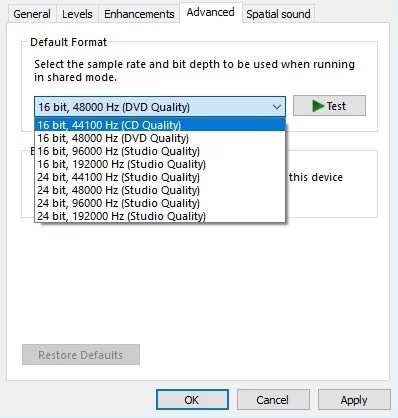
ถึงตอนนี้ เสียงของคุณควรทำงานได้ดี หากปัญหายังคงอยู่ ให้ลองทำขั้นตอนนี้ซ้ำ จากนั้นเลือกตัวเลือก 16 บิตอื่น

สิ่งสำคัญอีกประการที่ต้องจำไว้คือโซลูชันนี้ใช้ได้กับไมโครโฟนของคุณ คุณสามารถทำตามขั้นตอนที่คล้ายกันได้:
- บนทาสก์บาร์ของคุณ ให้คลิกขวาที่ไอคอนเสียง
- เลือก Playback Devices จากนั้นไปที่แท็บ Recording
- คลิกขวาที่ไมโครโฟน จากนั้นเลือก คุณสมบัติ จากตัวเลือก
- ไปที่แท็บขั้นสูง จากนั้นเลือกตัวเลือก 16 บิตใต้ส่วนรูปแบบเริ่มต้น
- บันทึกการเปลี่ยนแปลงโดยคลิกนำไปใช้และตกลง
โปรดทราบว่านี่เป็นเพียงวิธีแก้ปัญหา และนี่อาจไม่ใช่ทางออกที่ดีที่สุดในการกำจัดปัญหาอย่างถาวร อย่างไรก็ตาม ผู้ใช้หลายคนยืนยันว่าสิ่งนี้ได้ผลสำหรับพวกเขา
วิธีที่ 3: การตั้งค่า VIA HD Audio เป็นอุปกรณ์เสียงเริ่มต้นของคุณ
เป็นไปได้ว่า VIA HD Audio ไม่ได้ตั้งค่าเป็นอุปกรณ์เสียงเริ่มต้นของคุณ โดยเฉพาะอย่างยิ่งเมื่อคุณมีอุปกรณ์เสียงหลายเครื่องติดตั้งอยู่ในคอมพิวเตอร์ของคุณ ในการแก้ไขปัญหานี้ ให้ทำตามคำแนะนำด้านล่าง:
- ไปที่ทาสก์บาร์ของคุณและคลิกขวาที่ไอคอนเสียง
- เลือก เสียง จากตัวเลือก
- คุณจะเห็นรายการอุปกรณ์เสียงที่ติดตั้งในคอมพิวเตอร์ของคุณ
- เลือก VIA HD Audio จากนั้นคลิกปุ่ม ตั้งเป็นค่าเริ่มต้น
- บันทึกการเปลี่ยนแปลง จากนั้นรีสตาร์ทพีซีของคุณ
วิธีที่ 4: การใช้ตัวแก้ไขปัญหาสำหรับอุปกรณ์เสียง
ข้อดีอย่างหนึ่งของ Windows 10 คือมีตัวแก้ไขปัญหาในตัวที่ออกแบบมาเพื่อแก้ไขปัญหาสำหรับโปรแกรมเฉพาะ คุณสามารถลองใช้ตัวแก้ไขปัญหาสำหรับอุปกรณ์เสียงโดยเฉพาะ นี่คือวิธีการ:
- คลิกไอคอนค้นหาบนแถบงาน
- พิมพ์ "settings" (ไม่มีเครื่องหมายคำพูด) จากนั้นกด Enter
- คลิก Update & Security จากนั้นเลือก Troubleshoot จากรายการในบานหน้าต่างด้านซ้าย
- เลือก กำลังเล่นเสียง จากนั้นคลิกปุ่ม เรียกใช้ตัวแก้ไขปัญหา

- ทำตามคำแนะนำบนหน้าจอเพื่อดำเนินการให้เสร็จสิ้น
- รีสตาร์ทพีซีของคุณ จากนั้นตรวจสอบว่าปัญหายังคงมีอยู่หรือไม่
วิธีที่ 5: ปิดใช้งานการเพิ่มประสิทธิภาพเสียง
เมื่อคุณต้องการปรับปรุงประสบการณ์เสียงใน Windows 10 คุณสามารถแก้ไขการตั้งค่าผ่านทางคุณลักษณะการเพิ่มประสิทธิภาพเสียงใน Windows 10 อย่างไรก็ตาม คุณลักษณะนี้อาจรบกวนไดรเวอร์ VIA Audio HD ของคุณ ดังนั้น ทางออกที่ดีที่สุดคือปิดการใช้งาน คุณสามารถทำได้โดยทำตามขั้นตอนเหล่านี้:
- คลิกขวาที่ไอคอนเสียงบนทาสก์บาร์ของคุณ
- เลือกเสียงจากรายการและตรวจสอบให้แน่ใจว่าคุณอยู่ในแท็บการเล่น
- คลิกขวาที่ VIA HD Audio จากนั้นเลือก Properties
- ไปที่แท็บการเพิ่มประสิทธิภาพ จากนั้นเลือกตัวเลือก 'ปิดใช้งานการปรับปรุงทั้งหมด'
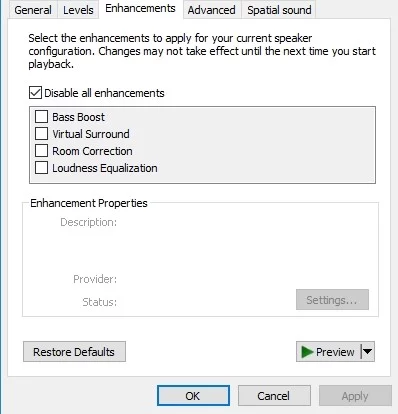
- คลิกสมัครและตกลง
- รีสตาร์ทเครื่องคอมพิวเตอร์ของคุณ
คุณมีแล้ว...วิธีแก้ปัญหาที่มีประสิทธิภาพสำหรับปัญหา VIA HD Audio VIA รับทราบแล้วว่ามีปัญหากับการ์ดที่ออกแบบมาสำหรับ Windows 10 พวกเขายังระบุด้วยว่าพวกเขาจะปล่อยไดรเวอร์รุ่นปรับปรุงในไม่ช้า ดังนั้น ใจเย็นๆ และรอจนกว่าสิ่งนั้นจะเกิดขึ้น สำหรับตอนนี้ วิธีการของเราจะช่วยบรรเทาปัญหาได้
คุณได้ลองวิธีแก้ปัญหาของเราแล้วหรือยัง?
แจ้งให้เราทราบว่าอันไหนที่เหมาะกับคุณ!
